あなたのMac上でSafariの動作が遅い?
AppleはSafariを最速のブラウザとして宣伝していますが、これはiOSにも当てはまりますが、Safariは非常に遅いので、私はMac上でChromeを定期的に使用しています。 Webページが表示されない、ページ間を行き来できない、または時間差なくスクロールできないことがあります。.
SafariがOS Xに含まれていることを考えると非常にイライラするものであり、あなたはそれがうまくいくと期待します。そうであれば、それは素晴らしいブラウザですが、そうでなければ、あなたは文字通り新しいブラウザに切り替える必要があります.
この記事では、Mac上でSafariを高速化しようと試みることで可能なすべての方法について説明します。あなた自身の提案があれば、私達にコメントで知らせること自由に感じなさい.
方法1 - キャッシュ、履歴、拡張
あなたがヘビーウェブユーザーであり、あなたのMacにあまり多くのスペースが残っていないなら、それはSafariの負荷を軽減するためにキャッシュを空にし、拡張機能を無効にし、そして履歴をクリアする価値があります。これをするためには、最初に行かなければなりません サファリ その後 設定.
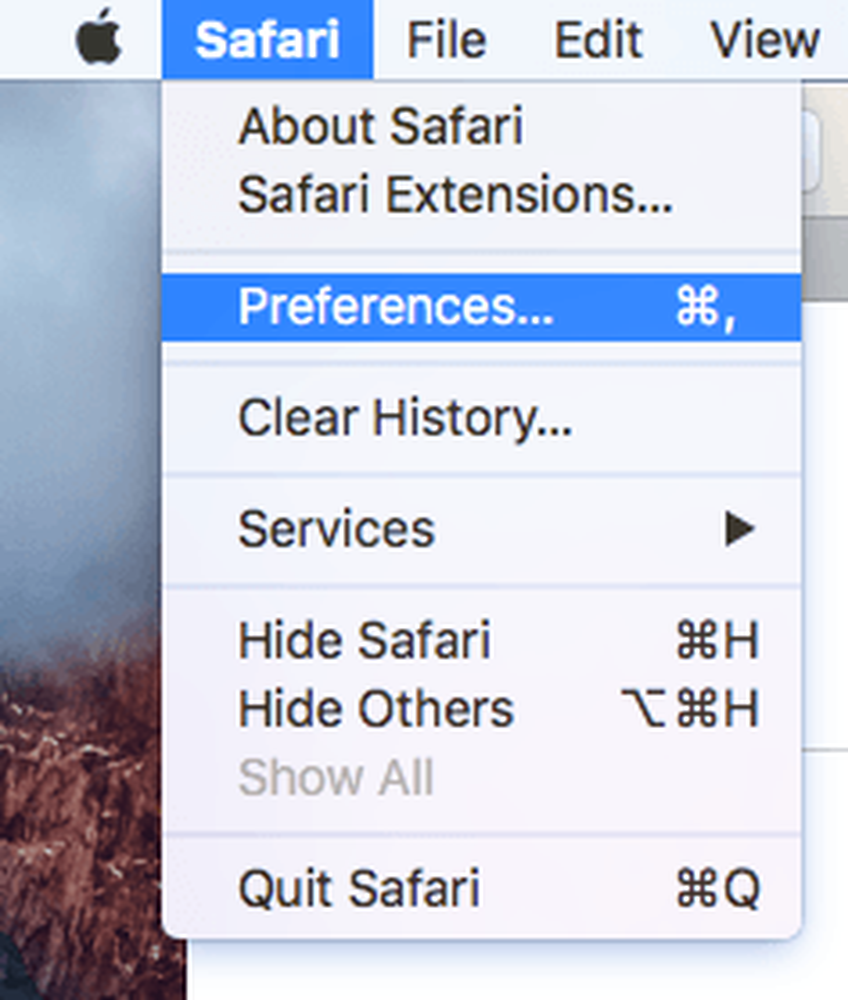
クリックしてください 高度な タブをクリックしてから、 メニューに[現像]メニューを表示 ダイアログ下部のバーボックス.
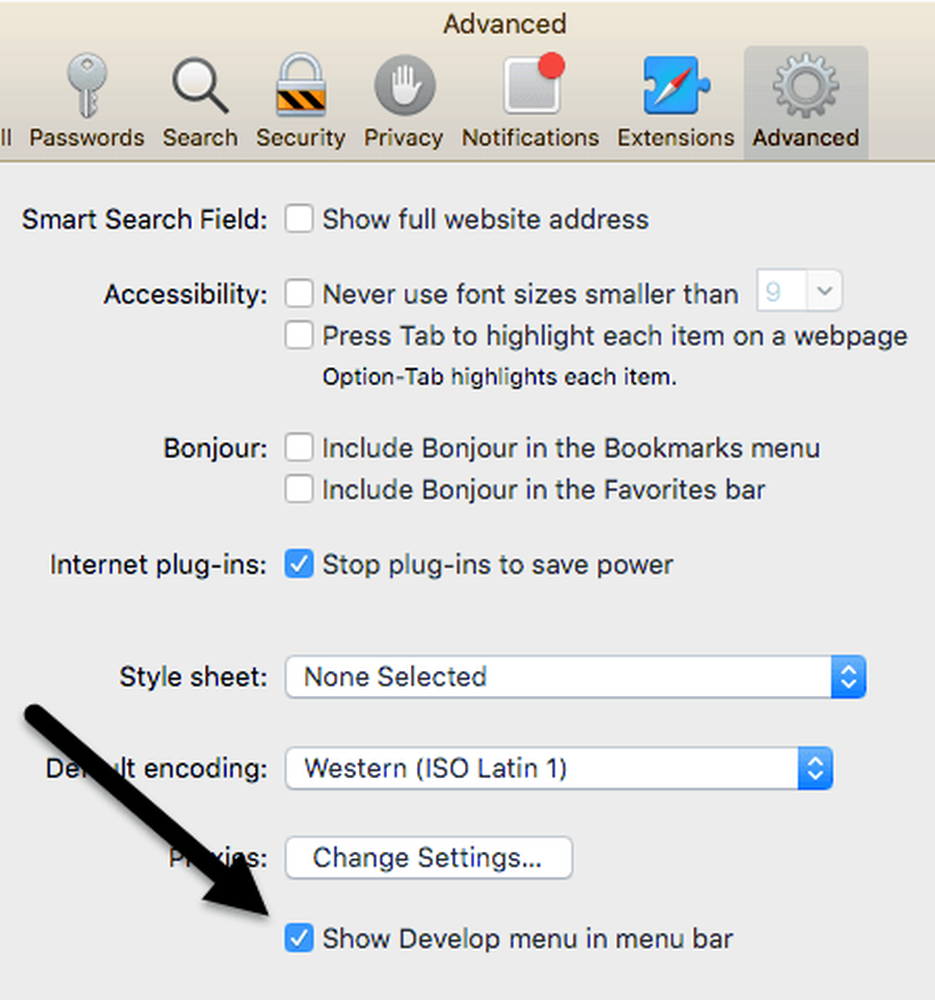
設定ダイアログを閉じてをクリックします。 開発する Safariメニューで進んでクリック 空のキャッシュ. キャッシュが空になったら、もう一度[開発]をクリックして、 拡張機能を無効にする.
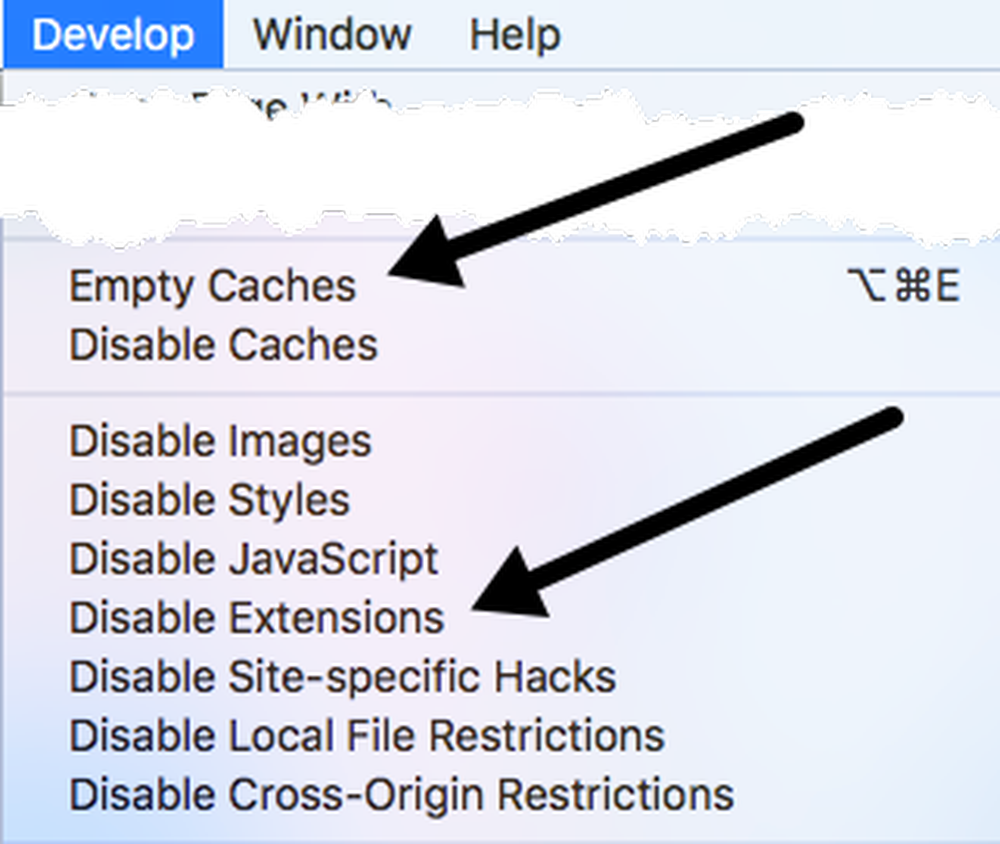
最後に、Safariをクリックし、上で選択したような設定の代わりにをクリックします。 履歴をクリア.
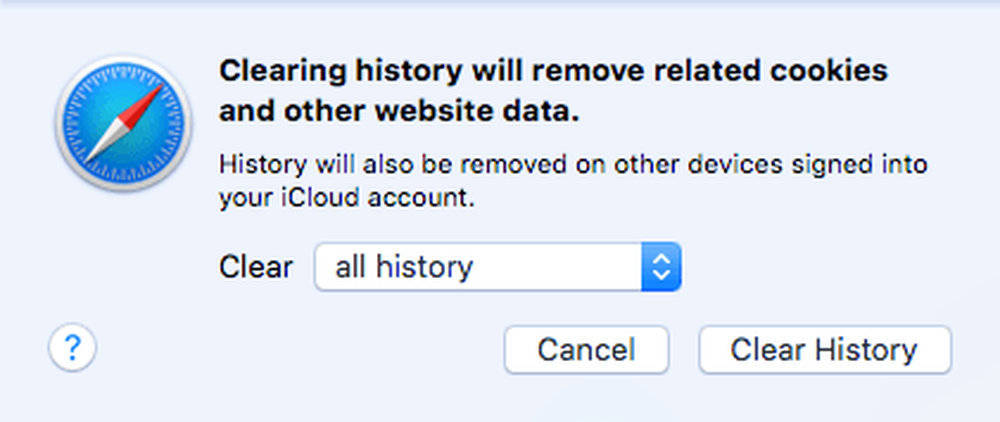
ドロップダウンボックスで、必ず選択してください すべての歴史 次にをクリックします。 履歴をクリア ボタン.
方法2 - Cache.DBファイルを手動で消去する
上記の手順でSafariのキャッシュをクリアすることができますが、何かが正しく機能していないと、正しく機能しない可能性があります。この場合は手動で実行できます。 Finderを開いてクリック 行く そして フォルダへ移動 下部に.
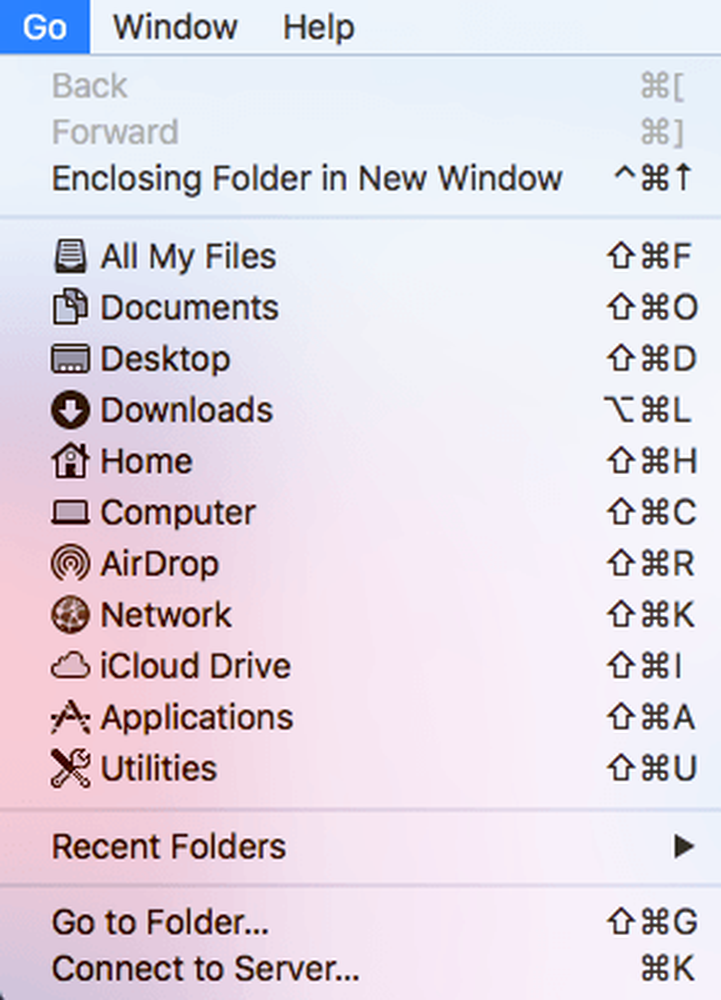
次のパスをコピーしてテキストボックスに貼り付け、[]をクリックします。 行く.
〜/ライブラリ/ Caches / com.apple.Safari / Cache.db
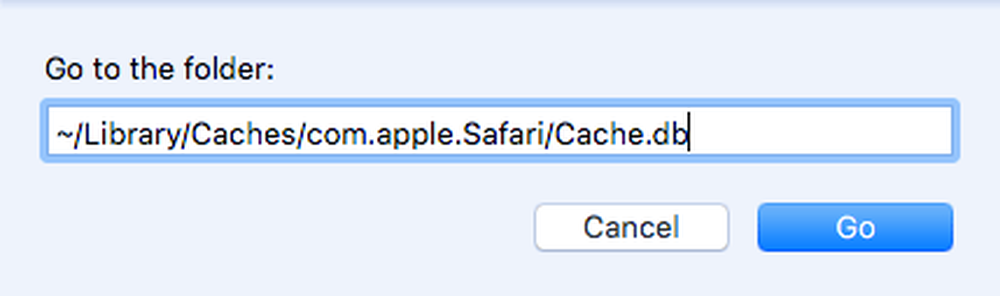
最後に、を右クリック Cache.db ファイルして選択 ゴミ箱へ移動. この手順を実行しているときにSafariが閉じていることを確認してください.
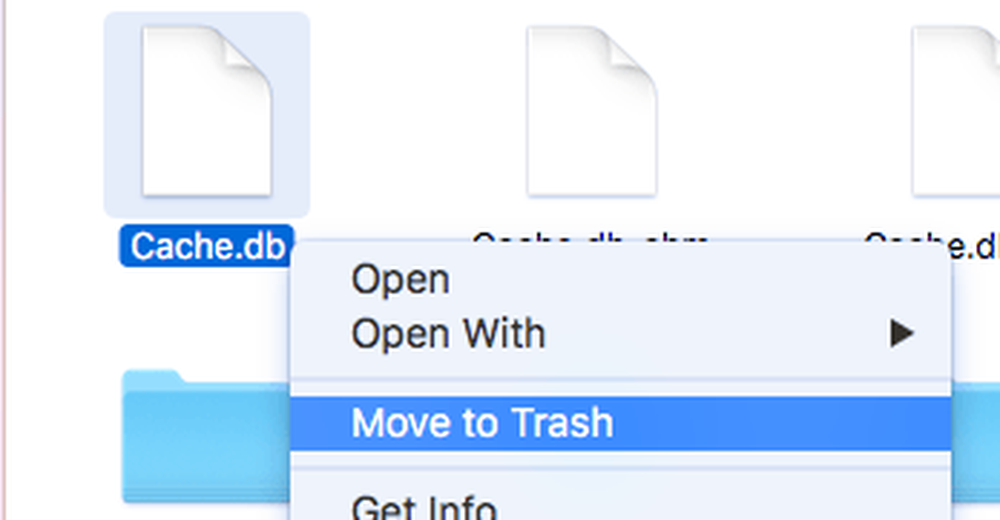
方法3 - 最新のOS Xバージョンをインストールする
Macを購入した人の中には、自分のシステムを最新版のOS Xにアップデートしない人がいることに気づいた。ユキヒョウ!
OS Xをアップデートしなければ、Safariの最新版も入手できません。これは、あなたが後ろにいくつかのバージョンを立ち往生させることができて、最新バージョンのすべての改良と最適化を見逃してしまうことを意味します.
アップグレードする最も簡単な方法はApp Storeに行き、通常は右側にあるOS Xの最新バージョンのためのリンクをクリックすることです。.
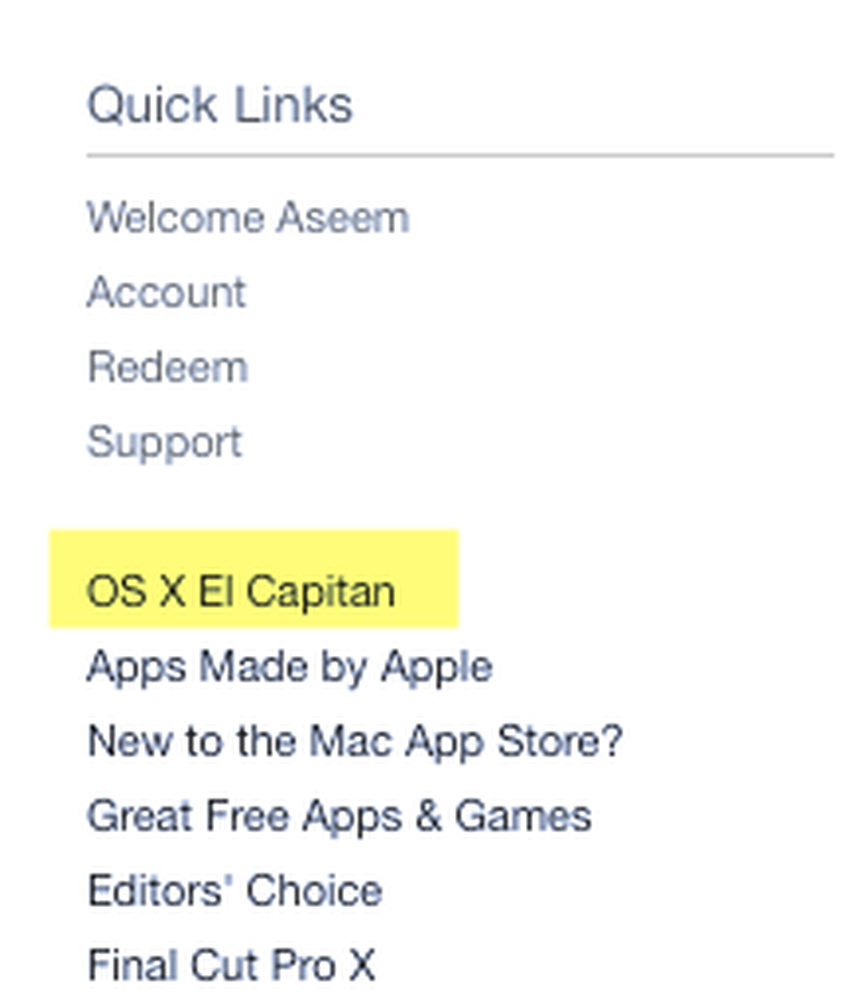
方法4 - ダッシュボードをオフにする
まだ古いMac(2010以前)を使用している場合は、グラフィックカードの問題がある可能性があります。あなたはそれがSafariで役立つかどうかを確認するために簡単なことを試すことができます。 Mission Controlのダッシュボード機能を無効にすることについて話しています.
これを行うには、システム環境設定を開き、ミッションコントロールをクリックします。横のドロップダウンで ダッシュボード, 選択する オフ.
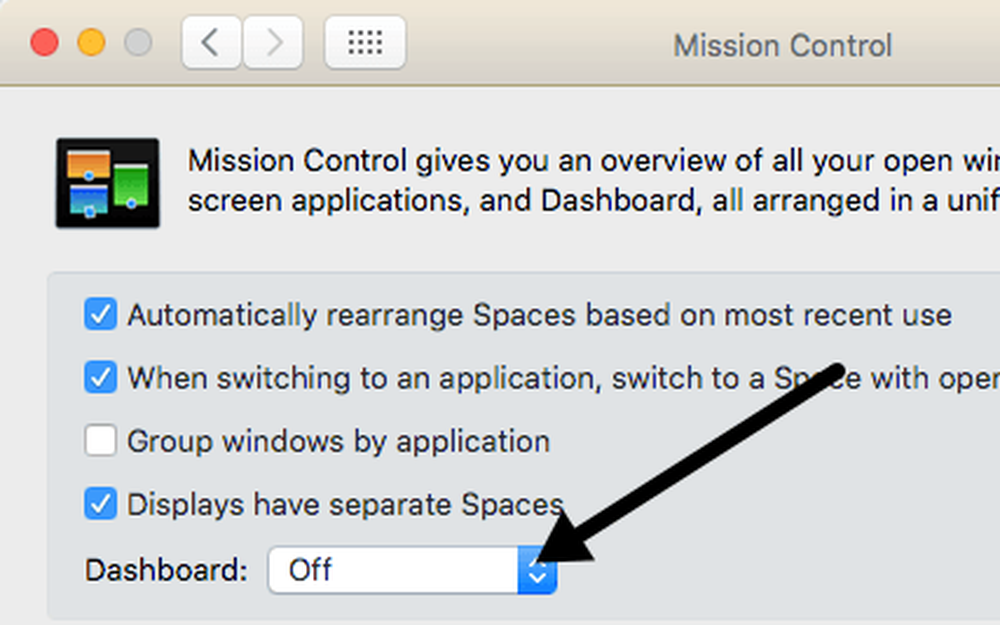
これは確実な修正ではありませんが、私自身を含む一部の人々には有効です。私は2009年半ばのMacBook Proを持っていて、ダッシュボードは間違いなく物事を遅くしていました.
方法5 - 検索設定を変更する
もう1つ試してみることができるのは、Safariの検索設定を変更することです。開いた 設定 Safariの中で サーチ タブ.
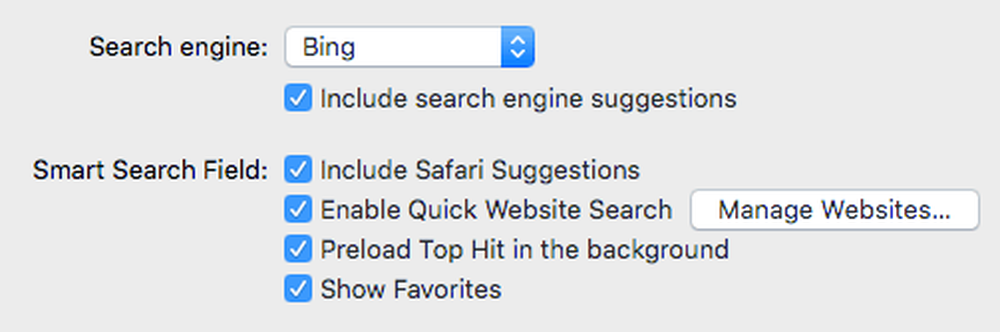
検索エンジンをBingに変更してSafariを再起動し、速度に違いがないかどうかを確認してください。 Googleに戻してからもう一度確認してください。また、検索エンジンの提案、Safariの提案、Webサイトのクイック検索、トップヒットのプリロードなど、すべてのオプションをオフにしても違いが生じるかどうかを確認できます。.
非常に遅いインターネット接続では、これらすべての追加機能によってSafariがさらに遅くなることがあります。.
方法6 - ネットワークサービスの順序を変更する
WiFiとEthernetの両方に接続されているマシンを使用している場合、問題は2つの異なる方法でネットワークに接続されていることが原因である可能性があります。あなたのつながりを見るには システム環境設定 そしてをクリックします ネットワーク.
あなたは1つのネットワークソースを切断し、それが違いを生むかどうかを見ることを試みることができます。他のものだけに切り替えてテストもしてください。両方を接続しておきたい場合は、続けて読んでください。.
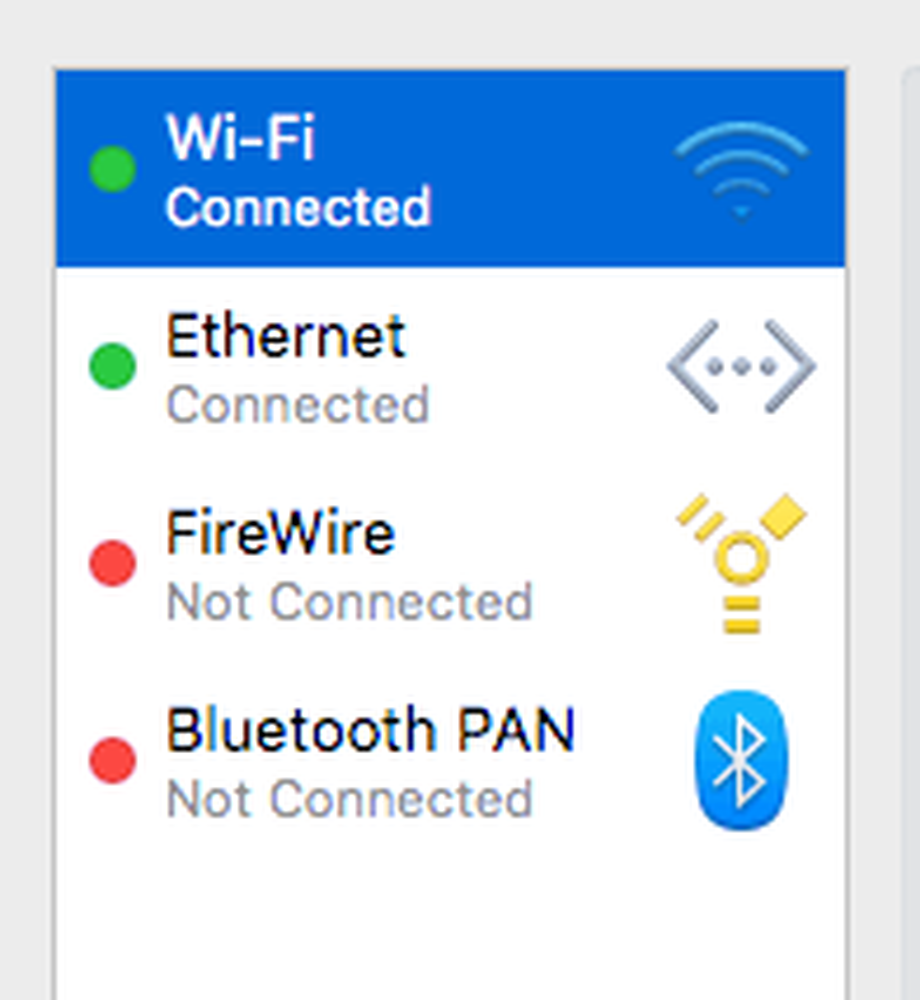
デフォルトでは、一方の接続が他方よりも優先されます。あなたが上で見ることができるように、私のWiFi接続はイーサネット接続より高い優先順位を得ていました。リストボックスの下部にある小さな設定アイコン(歯車)をクリックしてこれを変更できます。.
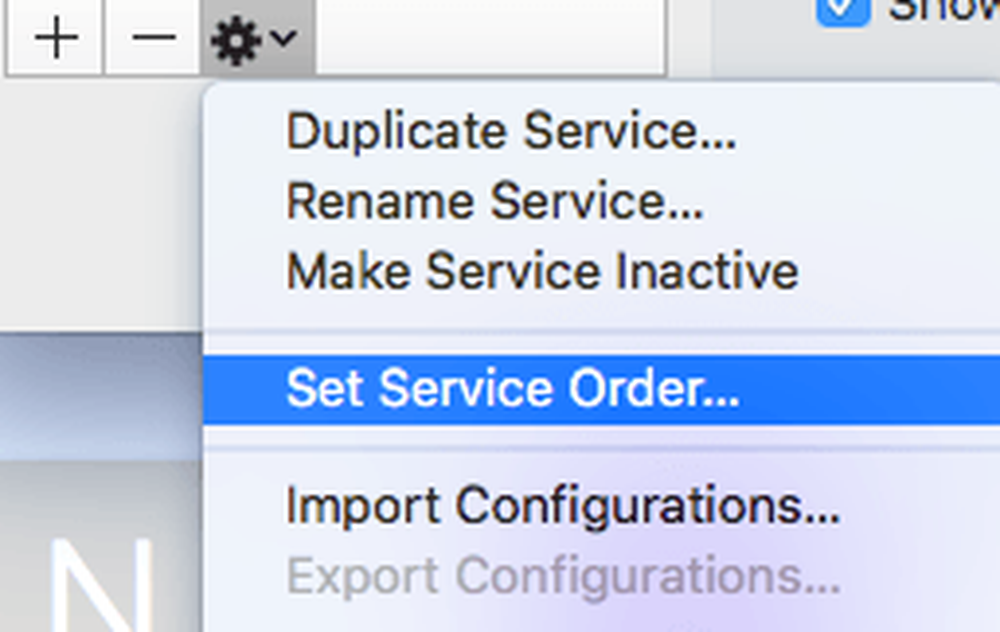
クリック サービス指図の設定 ドラッグアンドドロップで接続を並べ替えることができる場所に別のポップアップが表示されます。.
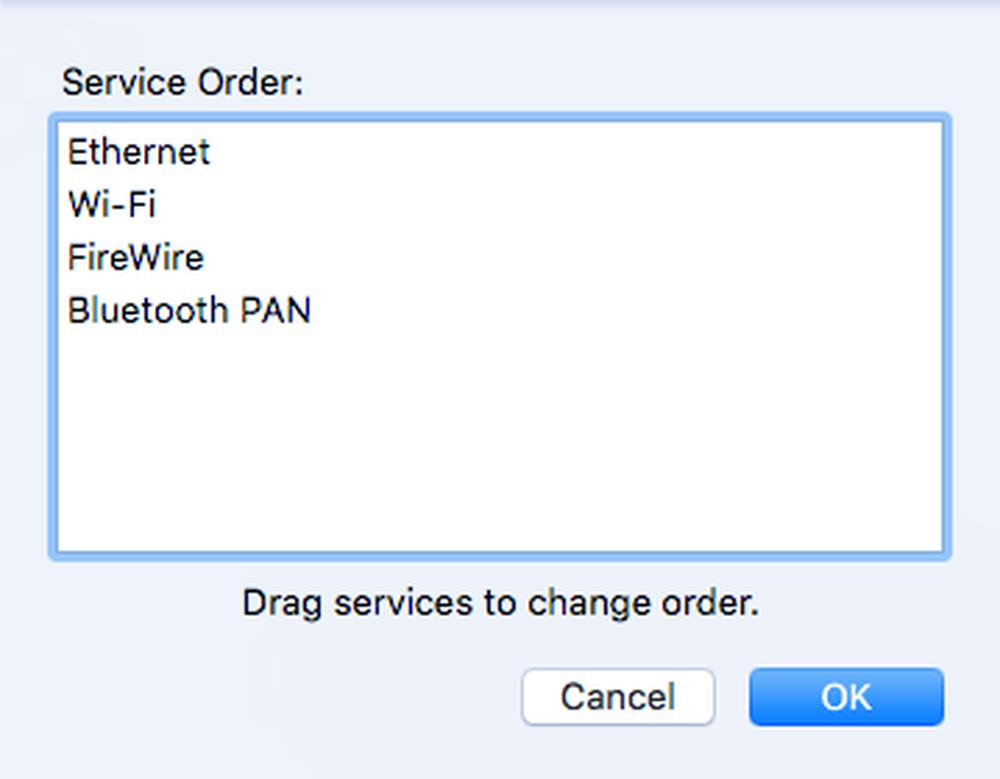
私はイーサネットを一番上に移動してからOKをクリックしました。その後、必ずクリックしてください 適用する にする システム環境設定 ダイアログ.
方法7 - 設定ファイルを削除する
これはおそらく大きな違いはないでしょうが、それは一撃の価値があります。に行く ファインダ, クリック 行く その後 フォルダへ. 次のパスを入力してください。
〜/ライブラリ/設定
表示されるまでリストを下にスクロールします com.apple.Safari.plist そしてそのファイルを削除する.
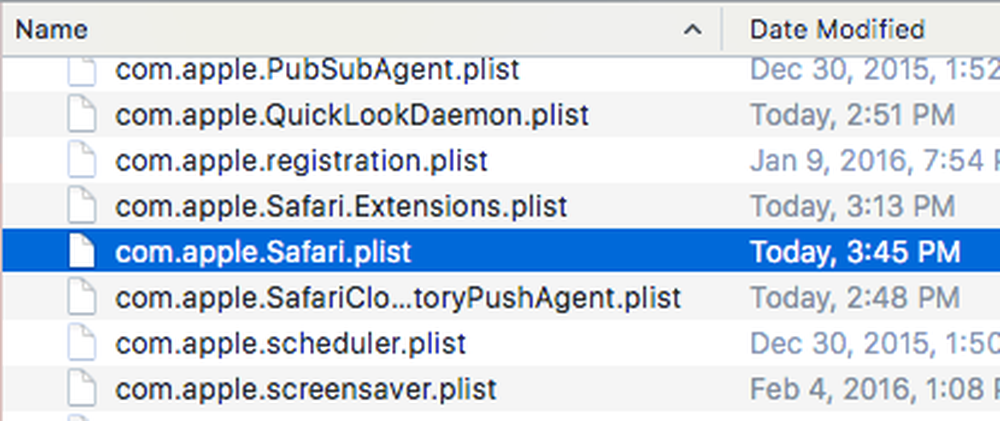
方法8 - 異なるDNS設定を使用する
時々それは問題を引き起こしているSafariではないかもしれませんがあなたのDNS設定。デフォルトでは、ISPから提供されているDNSを使用しますが、これはほとんどの場合問題ありません。ただし、パブリックDNSを使用すると閲覧が速くなる可能性があります。.

私のお気に入りはGoogle Public DNSです。これは私がすべてのコンピュータで使用しています。あなたが無料で使用できる最高のパブリックDNSサーバーに関する私の記事をチェックしてください。 OS Xで接続用のDNSサーバーを変更するには、開く必要があります。 システム環境設定, クリック ネットワーク, 接続を選択してからをクリックします 高度な.
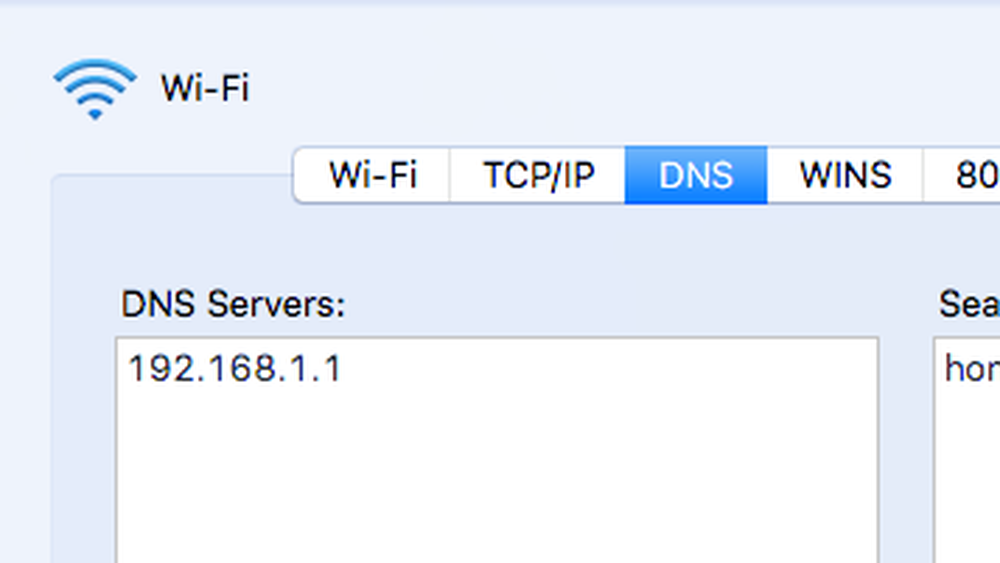
先に進んで小さな+アイコンをクリックしてから、新しいDNSサーバーのIPアドレスを入力します。 Googleを使うと、Safariだけでなく他のブラウザでもブラウジングがスピードアップしました。.
方法9 - 別のアカウントにログインする
時々問題はあなたが現在使用しているユーザーアカウントにあります。別のユーザーアカウントを作成し(1分かかります)、そのアカウントにログインしてからSafariを実行するのは価値があります。それが突然速くなった場合は、ユーザーアカウントに問題があります。あなたはディスクユーティリティを使用して問題を解決しようとすることができます。 Spotlightに移動してディスクユーティリティを入力すると、ダイアログをすばやく開くことができます。.

左側のペインでハードドライブをクリックしてから、 応急処置 タブ。ハードドライブでFirst Aidを実行するかどうかを尋ねられますので、クリックします。 実行する.
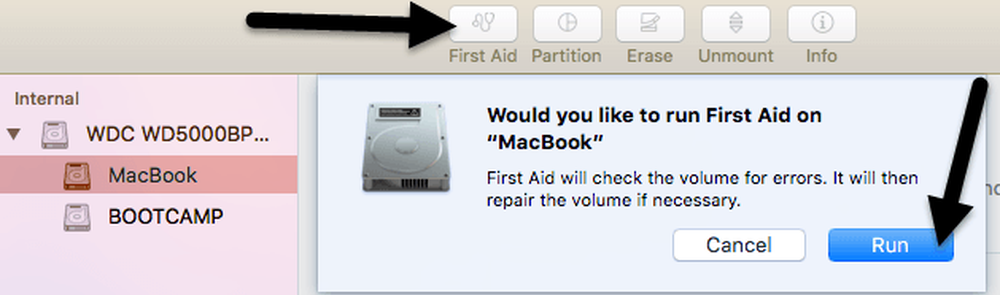
方法10 - OS Xを再インストールする
これはちょっと極端に聞こえるかもしれませんが、それはあなたが毎年Windowsを再インストールしなければならないのと似たようなものです。残念ながら、OS Xは同じ問題をいくつか抱えています。特に、クリーンインストールを行わずに常にOS Xの最新バージョンにアップグレードし続ける場合は特にそうです。.
El Capitanを新しくインストールする前に、Mountain LionからMavericks、Yosemite、El Capitanにアップグレードしました。これにより、作業が大幅に速くなりました。他のすべてのアプリの読み込みも非常に速くなったため、間違いなく一撃の価値があります.
これらは、遅いSafariの問題を解決するために私が見つけることができるすべての可能な解決策についてです。あなたが他の提案をするならば、コメントで私たちに知らせてください。楽しい!




